Conas lipéid iomlána a chur le cairt cholún cruachta in Excel?
Maidir le barrachairteacha cruachta, is féidir leat lipéid sonraí a chur le comhpháirteanna aonair an bharrachairt chruachta go héasca. Ach uaireanta ní mór duit luachanna iomlána ar snámh a bheith ar taispeáint ag barr graf barra cruachta ionas go mbeidh an chairt níos sothuigthe agus inléite. Ní cheadaíonn bunfheidhm na cairte duit lipéad iomlán sonraí a chur le suim na gcomhpháirteanna aonair. Mar sin féin, is féidir leat an fhadhb seo a oibriú amach leis na próisis seo a leanas.
- Cuir lipéid iomlána leis an gcairt cholún cruachta in Excel (Céimeanna 9)
- Cuir lipéid iomlána le cairt cholún cruachta le huirlis iontach (Céimeanna 2)
- Cruthaigh cairt cholún cruachta le lipéid iomlána in Excel (Céimeanna 3)
Cuir lipéid iomlána leis an gcairt cholún cruachta in Excel
Má tá na sonraí tábla seo a leanas agat.
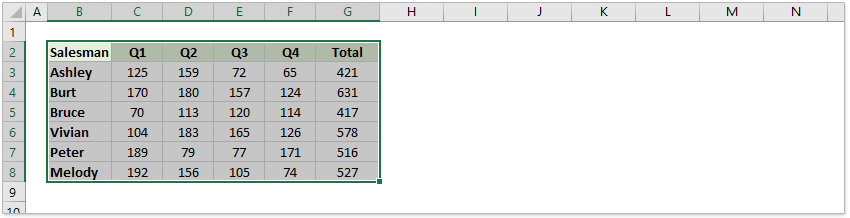
1. Ar dtús, is féidir leat cairt cholún cruachta a chruthú trí na sonraí a theastaíonn uait cairt a chruthú a roghnú, agus cliceáil Ionsáigh > Colún, faoi Colún 2T chun an colún cruachta a roghnú. Féach screenshots:

Agus anois tá cairt cholún cruachta tógtha.
2. Ansin cliceáil ar dheis ar an Sraith iomlán agus roghnaigh Athraigh Cineál Cairte Sraith ón roghchlár cliceáil ar dheis.

3. Sa an Athraigh Cineál Cairte bosca dialóige, cliceáil an Cineál Cairte liosta anuas de na Iomlán sraith sonraí, roghnaigh líne ón liosta anuas, agus ansin cliceáil ar an OK cnaipe.
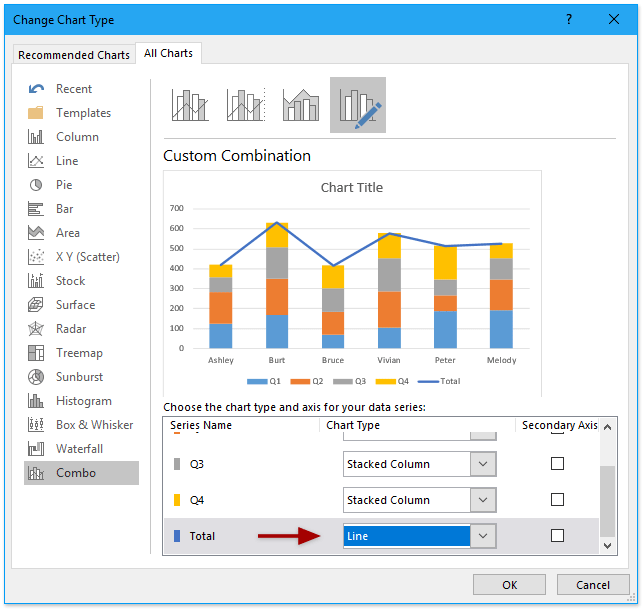
Anois an Iomlán athraíodh sraith sonraí go cineál na cairte líne. Féach screenshots:
4. Roghnaigh agus cliceáil ar dheis ar an gcairt líne nua agus roghnaigh Cuir Lipéid Sonraí leis > Cuir Lipéid Sonraí leis ón roghchlár cliceáil ar dheis. Féach an pictiúr:

Agus anois tá gach lipéad curtha leis an bpointe sonraí comhfhreagrach den tsraith Iomlán sonraí. Agus fanann na lipéid sonraí ag coirnéil uachtaracha ar dheis gach colúin.
5. Téigh ar aghaidh chun na lipéid sonraí a roghnú, cliceáil ar dheis, agus roghnaigh Lipéid Sonraí Formáid ón roghchlár comhthéacs, féach an scáileán:

6. Sa an Lipéid Sonraí Formáid pána, faoin Roghanna Lipéad cluaisín, agus seiceáil an Thar aon ní eile rogha sa Seasamh Lipéad alt. Féach an pictiúr:

7. Agus ansin ní mór duit an chairt líne a dhéanamh dofheicthe, cliceáil ar dheis ar an líne, agus roghnaigh Sraith Sonraí Formáid. Féach an pictiúr:
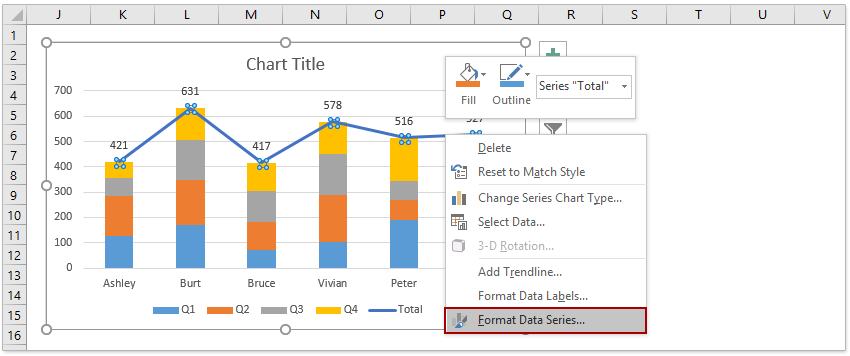
8. Sa an Sraith Sonraí Formáid pána, faoin Líon & Líne cluaisín, seiceáil an Gan líne rogha. Féach an pictiúr:

Anois cuirtear na lipéid iomlána leo agus taispeántar iad os cionn na gcolún sáite. Mar sin féin, taispeánann lipéad Iomlán na sraithe sonraí fós ag bun limistéar na cairte.
9. Is féidir leat an Iomlán lipéad na sraithe sonraí le cliceáil ar dheis agus roghnaigh Delete ón roghchlár comhthéacs. Nó is féidir leat lipéad Iomlán na sraithe sonraí a roghnú agus brúigh an Scrios eochair chun é a bhaint.
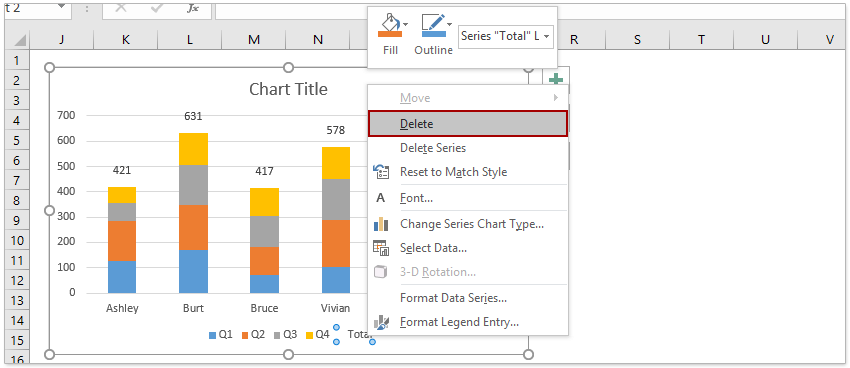
Go dtí seo, tá cairt cholún cruachta cruthaithe agat agus chuir tú na lipéid iomlána le haghaidh gach colúin chruachta.

Cuir lipéid iomlána le cairt cholún cruachta le huirlis iontach
Má tá tú Kutools le haghaidh Excel suiteáilte, is féidir leat na lipéid iomlána go léir a chur le cairt cholún cruachta gan ach cliceáil amháin go héasca in Excel.
Kutools le haghaidh Excel - Pacáilte le breis agus 300 uirlis riachtanach le haghaidh Excel. Bain sult as triail iomlán 30-lá SAOR IN AISCE gan aon chárta creidmheasa ag teastáil! Íoslódáil anois!
1. Cruthaigh an chairt colún cruachta. Roghnaigh na sonraí foinse, agus cliceáil Ionsáigh > Cuir Colún nó Barrachairt isteach > Colún Cruachta.

2. Roghnaigh cairt na gcolún cruachta, agus cliceáil Kutools > Charts > Uirlisí Cairte > Cuir Lipéid Suim leis an gCairt.
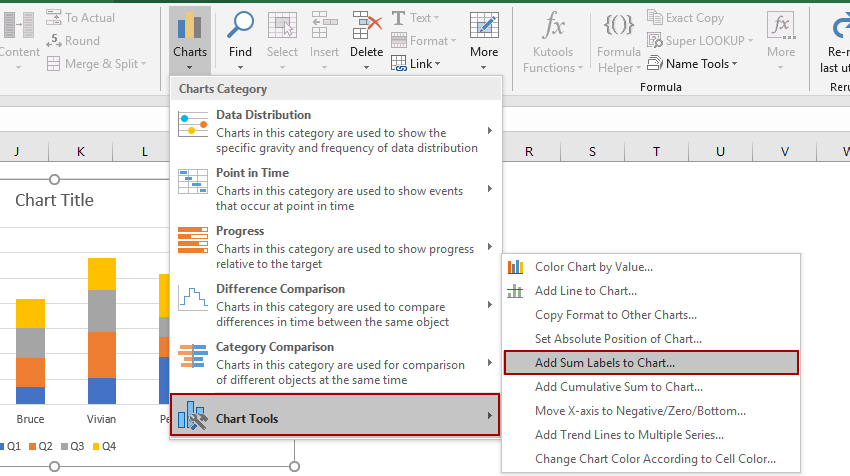
Ansin cuirtear gach lipéad iomlán le gach pointe sonraí sa chairt colún cruachta láithreach.

Cruthaigh cairt cholún cruachta le lipéid iomlána in Excel
Má tá tú Kutools le haghaidh Excel suiteáilte, is féidir leat colún cruachta a chruthú go tapa le lipéid iomlána agus lipéid sonraí céatadáin ag an am céanna le roinnt cad a tharlaíonn ach amháin.
Kutools le haghaidh Excel - Pacáilte le breis agus 300 uirlis riachtanach le haghaidh Excel. Bain sult as triail iomlán 30-lá SAOR IN AISCE gan aon chárta creidmheasa ag teastáil! Íoslódáil anois!
1. Má cheaptar gur ullmhaigh tú do chuid sonraí foinse mar atá thíos an pictiúr a thaispeántar.

2. Roghnaigh foinse na sonraí, agus cliceáil Kutools > Charts > Cairt Cruachta le Céatadán chun an ghné a chumasú.
3. Sa chairt colún Cruachta le dialóg céatadáin, sonraigh le do thoil an raon sonraí, lipéid aiseach, agus iontrálacha finscéalta de réir mar a theastaíonn uait, agus cliceáil ar an OK cnaipe.

Leideanna: Is féidir leis an ngné Cairt Cruachta le Céatadán an raon sonraí, lipéid aiseach, agus iontrálacha finscéalta a roghnú go huathoibríoch bunaithe ar an bhfoinse sonraí roghnaithe. Ní gá duit ach seiceáil an bhfuil na raonta uathoibríoch-roghnaithe ceart nó nach bhfuil.
Anois cruthaítear an chairt colún cruachta le lipéid sonraí iomlána agus lipéid pointe sonraí (ag taispeáint mar chéatadáin).
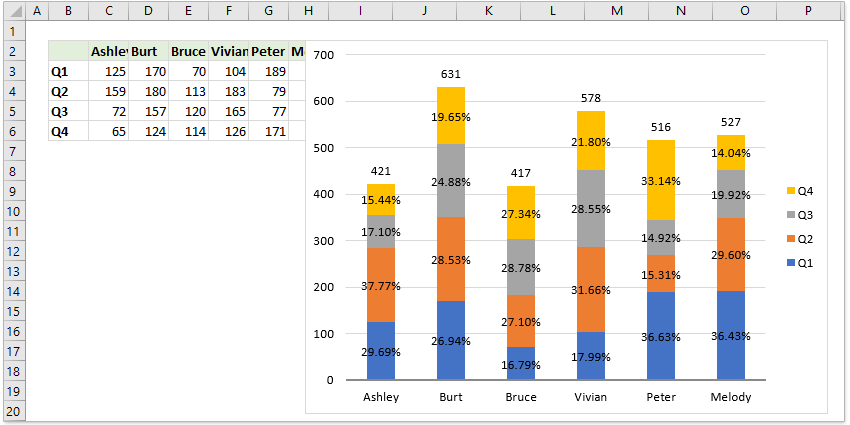
Nótaí:
Mura bhfuil lipéid chéatadáin na bpointí sonraí de dhíth ort, is féidir leat cliceáil ar dheis ar na lipéid chéatadáin agus a roghnú Scrios ón roghchlár comhthéacs. (Féadann an oibríocht seo lipéid chéatadáin shraith amháin sraith sonraí a bhaint ag an am)
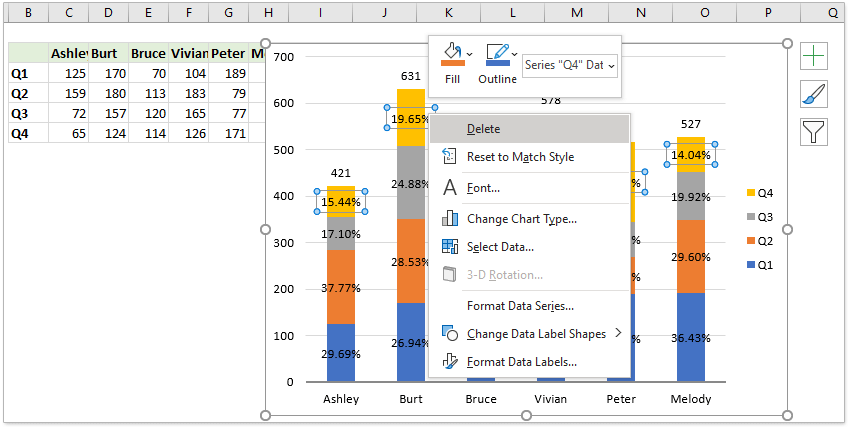
Taispeántas: Cuir lipéid iomlána leis an gcairt cholún cruachta in Excel
Earraí gaolmhara:
- Conas meánlíne chothrománach a chur le cairt in Excel?
- Conas teideal cairte a chur leis in Excel?
- Conas barraí earráide in Excel a chur leis agus a bhaint?
Uirlisí Táirgiúlachta Oifige is Fearr
Supercharge Do Scileanna Excel le Kutools le haghaidh Excel, agus Éifeachtúlacht Taithí Cosúil Ná Roimhe. Kutools le haghaidh Excel Tairiscintí Níos mó ná 300 Ardghnéithe chun Táirgiúlacht a Treisiú agus Sábháil Am. Cliceáil anseo chun an ghné is mó a theastaíonn uait a fháil ...

Tugann Tab Oifige comhéadan Tabbed chuig Office, agus Déan Do Obair i bhfad Níos Éasca
- Cumasaigh eagarthóireacht agus léamh tabbed i Word, Excel, PowerPoint, Foilsitheoir, Rochtain, Visio agus Tionscadal.
- Oscail agus cruthaigh cáipéisí iolracha i gcluaisíní nua den fhuinneog chéanna, seachas i bhfuinneoga nua.
- Méadaíonn do tháirgiúlacht 50%, agus laghdaíonn sé na céadta cad a tharlaíonn nuair luch duit gach lá!
